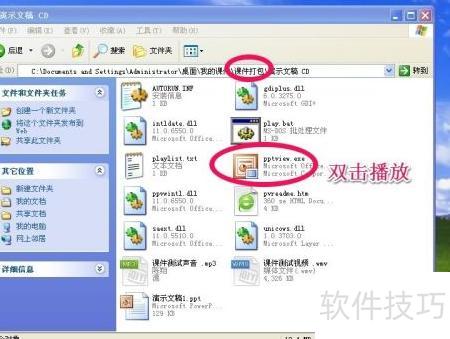在日常教学工作中,我发现不少教师面对课件制作常常感到无从下手,尤其在需要使用多媒体辅助教学时尤为困扰。其实,制作课件并没有想象中复杂,使用PowerPoint即可轻松实现。PPT的核心在于将文字、图片、音频、视频等元素有机整合,形成逻辑清晰、视觉美观的教学内容。值得注意的是,若需在未安装Office软件的设备上播放,建议提前将课件打包成可携带格式,避免出现兼容问题。多年来,我积累了丰富的课件制作经验,现将其要点进行简要梳理并分享出来,旨在为有需要的教育工作者提供实用参考,帮助大家更高效地完成教学准备,提升课堂质量。
1、 制作课件前,应先收集所需素材,并在电脑中创建文件夹,将可能用到的视频、音频和图片统一存放,便于随时查找和使用,提高制作效率。
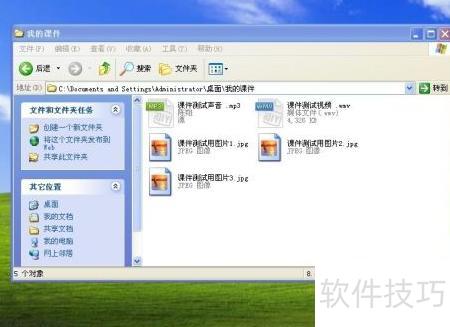
2、 启动PowerPoint 2003前,请确保电脑已安装微软Office 2003办公软件。教师在制作演示文稿时,应先构思整体结构,明确内容框架,并建议将思路提前书面列出,以便后续制作更加条理清晰、高效有序。
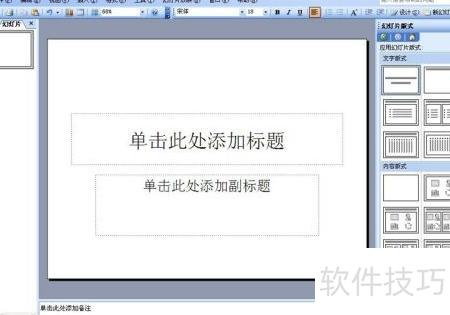
3、 制作课件时,若发现默认仅有一张幻灯片,可前往插入与编辑功能区添加或删除幻灯片,具体操作不再详述。
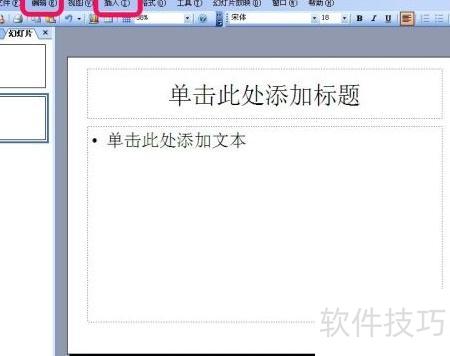
4、 编辑文字时,我通常先删除窗口中的默认内容,再自行输入新文字,这样不仅便于修改,还能轻松用鼠标调整文字位置,操作灵活高效。

5、 在幻灯片中插入图片,只需在电脑中找到所需图片,按提示步骤导入即可完成操作。

6、 可向课件中添加所需的视频和音频,需确保格式为PPT所支持的类型,对于不兼容的格式,应使用相应的转换工具进行处理后再插入。

7、 完成课件初稿后,可选择合适的幻灯片模板进行美化,此步骤可根据需要自行决定是否执行。
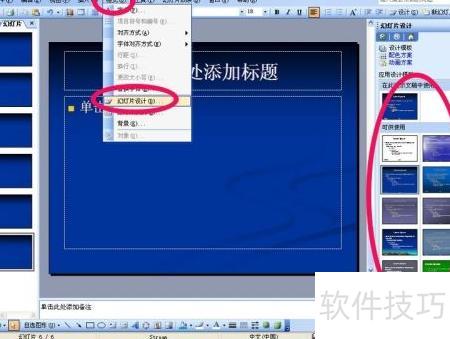
8、 可调整幻灯片切换时的动画效果。

9、 完成课件后,请将PPT保存至您创建的文件夹内。

10、 此时打开你创建的文件夹中的幻灯片,便可正常播放。
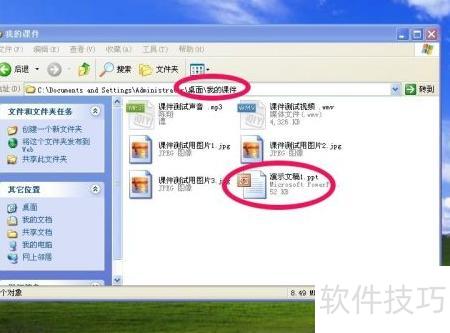
11、 外出上课时,务必把我的课件里的全部文件复制到U盘,特别是视频和音频文件,否则在其他电脑上将无法正常播放。

12、 若在未安装PPT的电脑上无法打开课件,可将其打包以确保正常播放。只需打开你的课件,选择文件菜单中的打包成CD或导出功能,将演示文稿与相关素材一同封装,生成可在其他电脑上独立运行的文件,方便跨设备使用。

13、 把课件整理到目标文件夹中

14、 将打包好的文件全部复制到U盘,即使电脑未安装PPT也能顺利播放。